カーソル移動(文字挿入位置)について
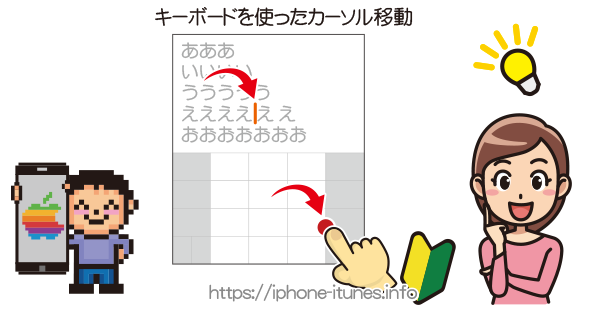
文字を挿入したい場合、カーソル位置を移動させることができます。
カーソル移動は画面を押して虫眼鏡を表示させ、カーソル位置を調整する方法と3D Touch対応機種ではキーボードを使ったカーソル位置調整方法があります。
通常のカーソル位置(文字挿入位置)の修正方法
3D Touch非対応機種の場合。
メモなどの文字部分をタップし 1 キーボードを出し編集モードにします。
長めにタップしていると虫眼鏡が表示され拡大表示になります。
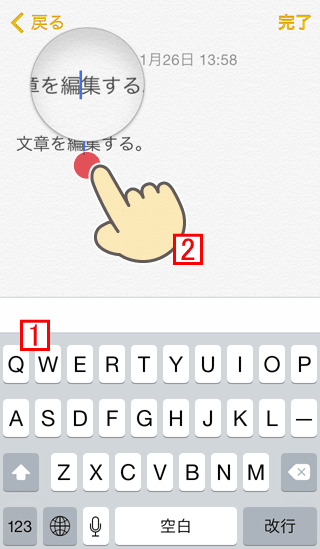
指を触ったまま移動するとカーソル位置と虫眼鏡が移動します。
最上部や左隅にカーソルが移動しにくいので、3D Touch対応機種(iPhone6s以降)では以下の方法でカーソルを移動させた方が操作しやすいと思います。
3D Touch対応機種でのカーソル位置調整
キーボードはiPhoneにもともと入っているデフォルトのものを指定します。
※Simejiなどのアプリをインストールして利用するタイプのキーボードが選択された状態では、キーボードスペースを利用したカーソルコントロールができません。
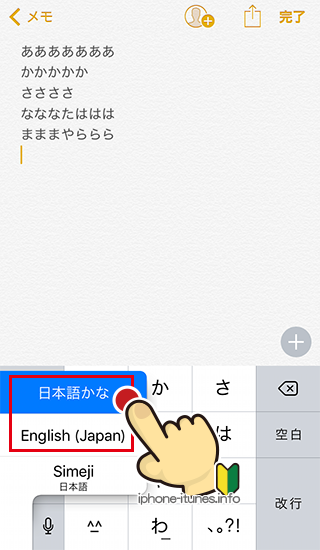
キーボードを長押しします。
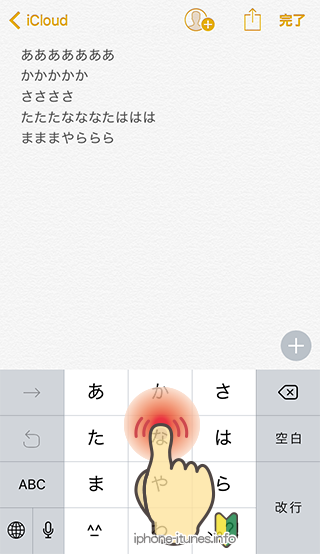
キーボードから文字が消えた状態で指を動かすと、カーソルも連動して動きます。
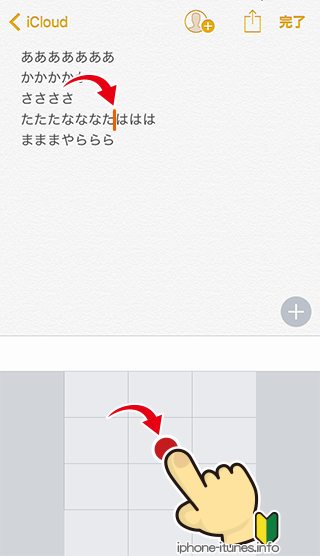
虫眼鏡が出ない点、実際のカーソル位置と操作場所が離れているので細かい操作も簡単にできます。


メモ、の画面に日本語が表示されない
iCloudの画面のキーボードを長押ししても文字が消えない。故にカーソルは移動しない。